VIGI NVRでWi-Fi設定および設定変更する方法
コンテンツ
はじめに
ワイヤレスVIGI NVRは、ワイヤレスカメラとクライアントデバイスを直接Wi-Fi接続することで、煩雑なネットワーク配線の問題を解決します。ネットワーク名、パスワード、無線チャンネル、モード、帯域幅などのWi-Fi設定を行うことで、必要に応じてNVRのWi-Fi構成を設定または変更できます。この記事では、これらのWi-Fiパラメータを紹介し、設定方法をステップバイステップで説明します。
要件
- ワイヤレスVIGI NVR
- パソコン
設定
VIGI NVRのWi-Fi設定は、Web管理インターフェースから行うことができます。以下の手順は、Webインターフェースを使用した設定手順です。
ステップ1 : NVRの電源を入れ、PCをLANポートの1つに接続します。IPアドレスを使用してNVRのWebインターフェースにログインします。DHCPサーバーが利用できない場合は、フォールバックIPは192.168.0.240になります。
ステップ2. 「設定」>「ネットワーク」>「ワイヤレス設定」に移動します。ワイヤレスネットワークがオフになっている場合は、オンに切り替えます。
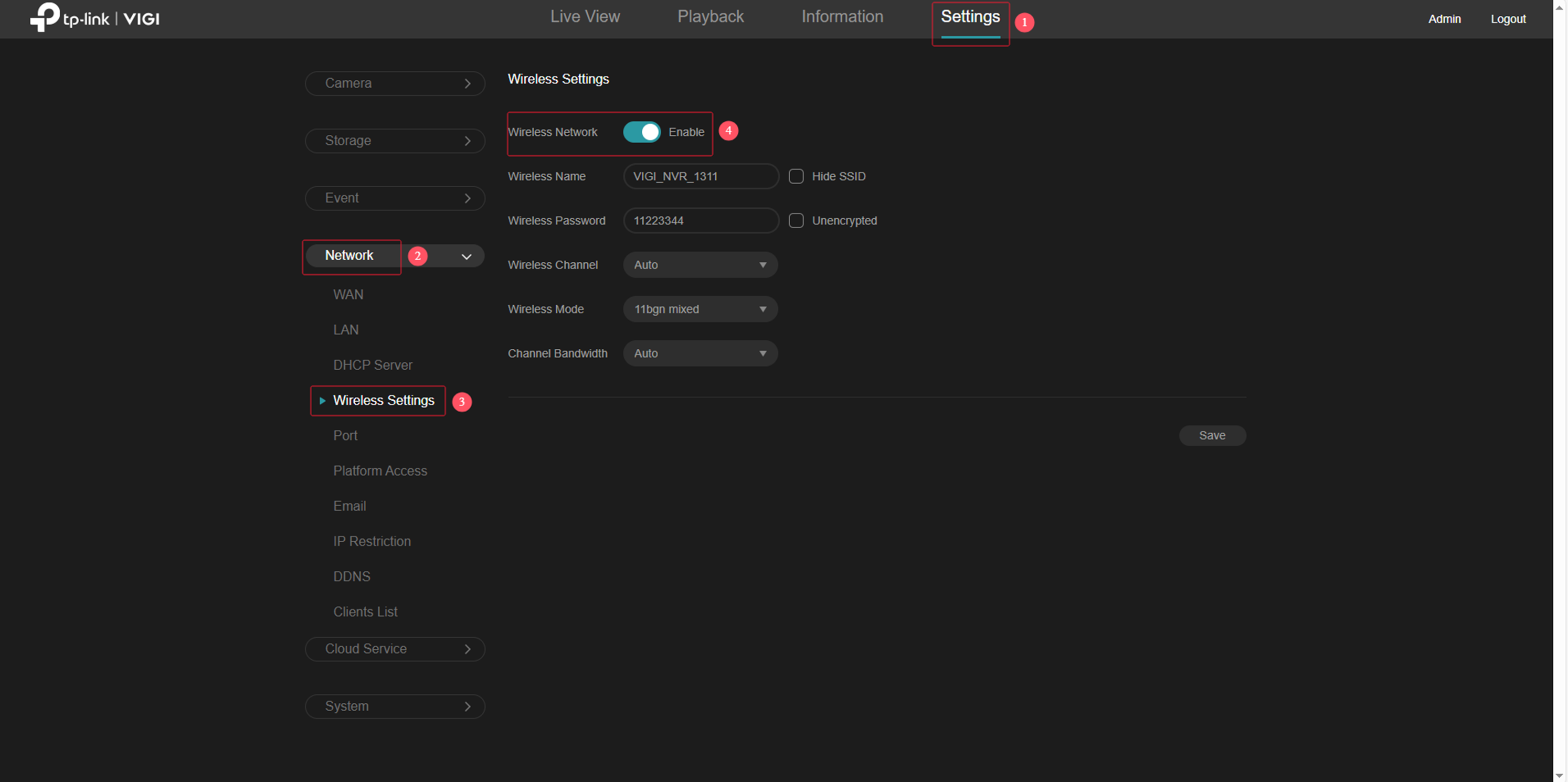
ステップ3. [ワイヤレス名] フィールドと[ワイヤレス パスワード]フィールドで、希望する Wi-Fi 名とパスワードを設定します。
- SSID を非表示を有効にすると、Wi-Fi リストからネットワークが非表示になります。
- パスワード要件を削除するには、「暗号化なし」を有効にします。
注意: ワイヤレス名またはパスワードを変更した後、カメラを NVR に再接続する必要があります。
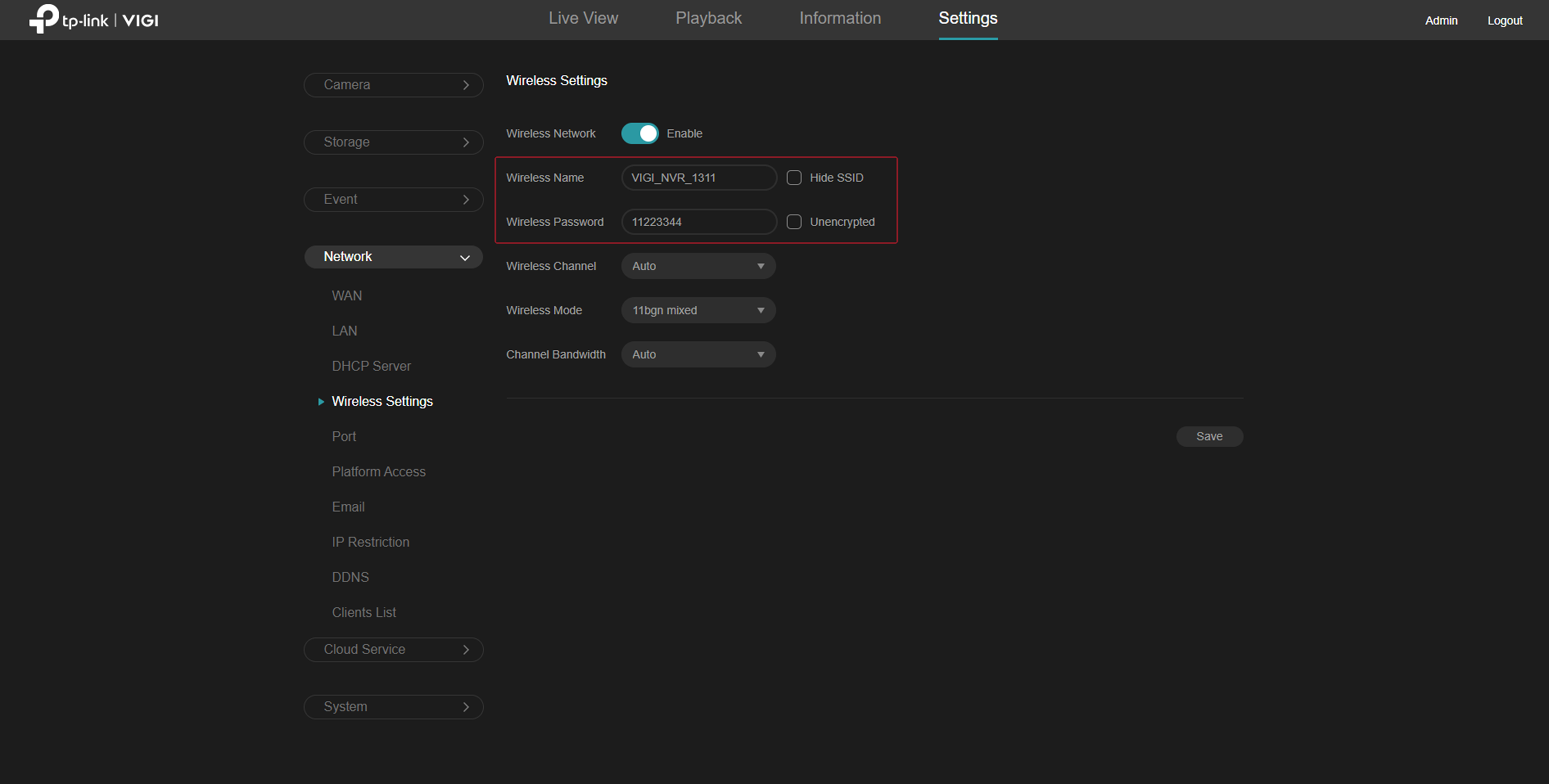
手順4.オプション設定(ワイヤレス チャンネル、ワイヤレス モード、およびチャンネル帯域幅)を調整するか、デフォルト値をそのまま使用します。
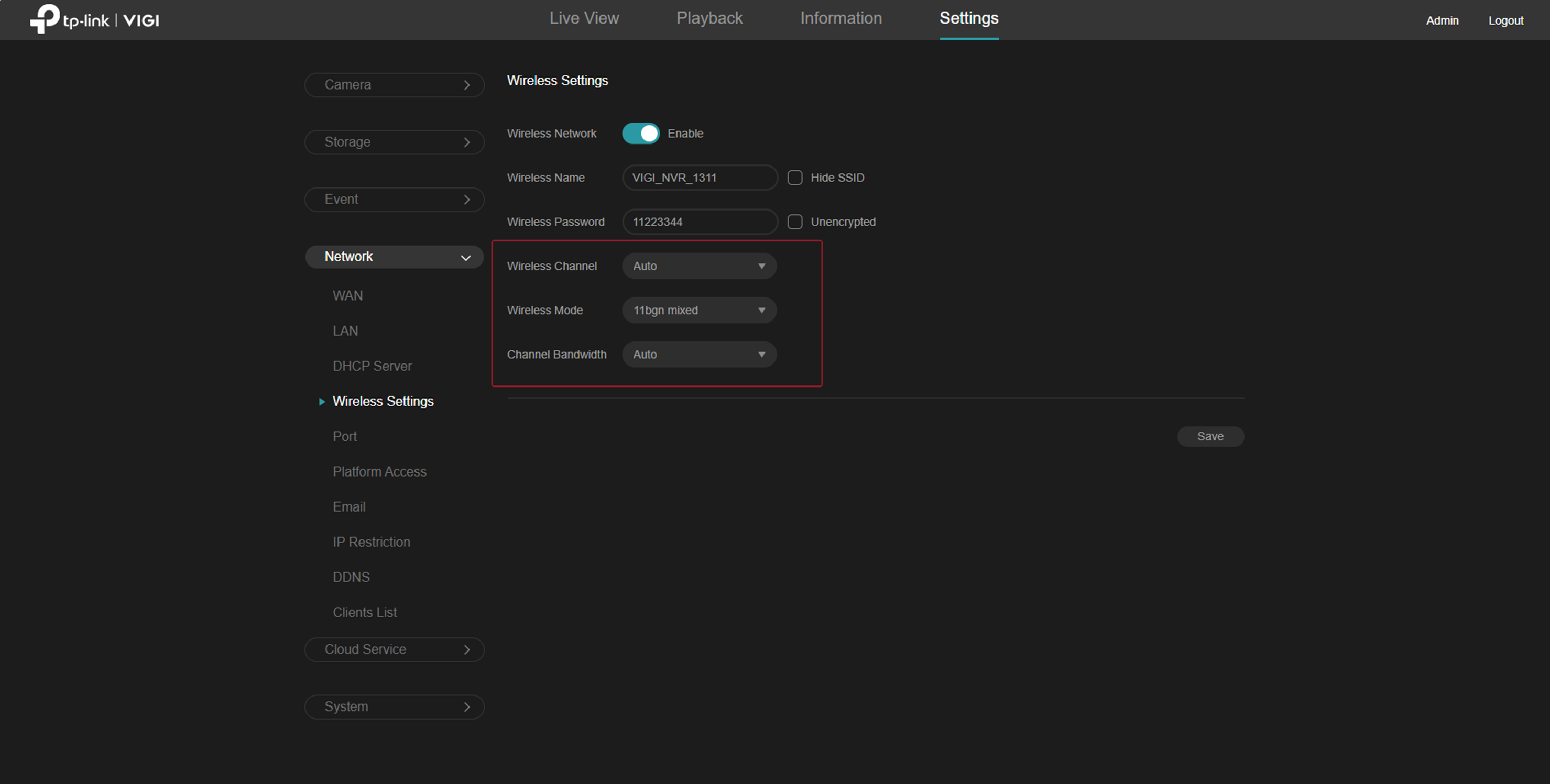
ステップ5. [保存]をクリックして変更を適用します。
![代替テキスト: 設定を保存するには、[保存] ボタンをクリックすることを忘れないでください。](https://static.tp-link.com/upload/faq/image_20250811223127b.png)
まとめ
これで、VIGI NVR で Wi-Fi 設定をセットアップおよび変更する方法を学習しました。
各機能と構成の詳細については、ダウンロード センターにアクセスして製品のマニュアルをダウンロードしてください。
このFAQは役に立ちましたか?
サイトの利便性向上にご協力ください。
